IDEA连接MySQL后如何管理数据库
上一节讲解了IDEA如何连接MySQL数据库管理系统,接下来我们就可以在IDEA里使用MySQL来管理数据库了。那么如果我们现在还没有创建需要的数据库怎么办?本节就来教大家如何在IDEA连接MySQL后管理数据库(创建/修改/删除数据库、创建/修改/删除表、插入/更新/删除/查询表记录)。
1 创建数据库
1.1 打开创建数据库界面
如图1,现在我们连接了本机的MySQL数据库管理系统,此时没有连接到具体的数据库。

图1 没有连接到具体的数据库
找到mysql的海豚图标,右键点击海豚图标或图标右边的连接名,出来一个菜单。选择菜单里的New->Schema,如图2,左键单击后会出现创建数据库界面,如图3。
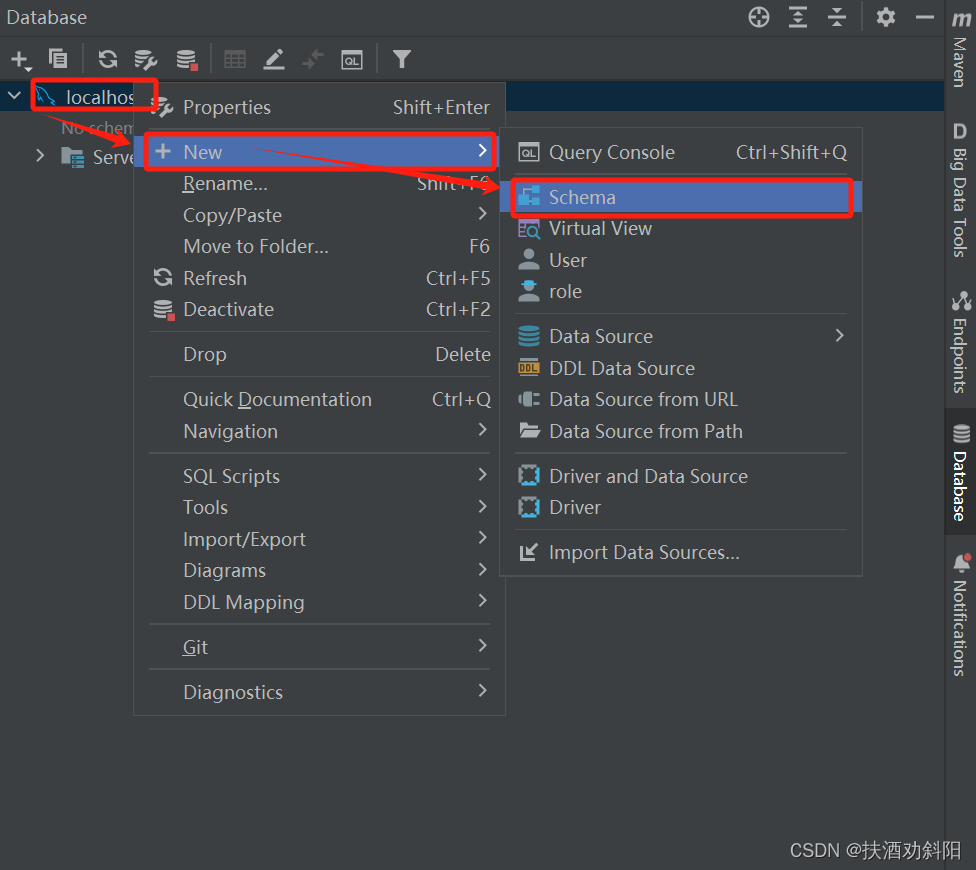
图2 选择Schema

图3 创建数据库界面
1.2 填写数据库信息
填写数据库信息如图4。
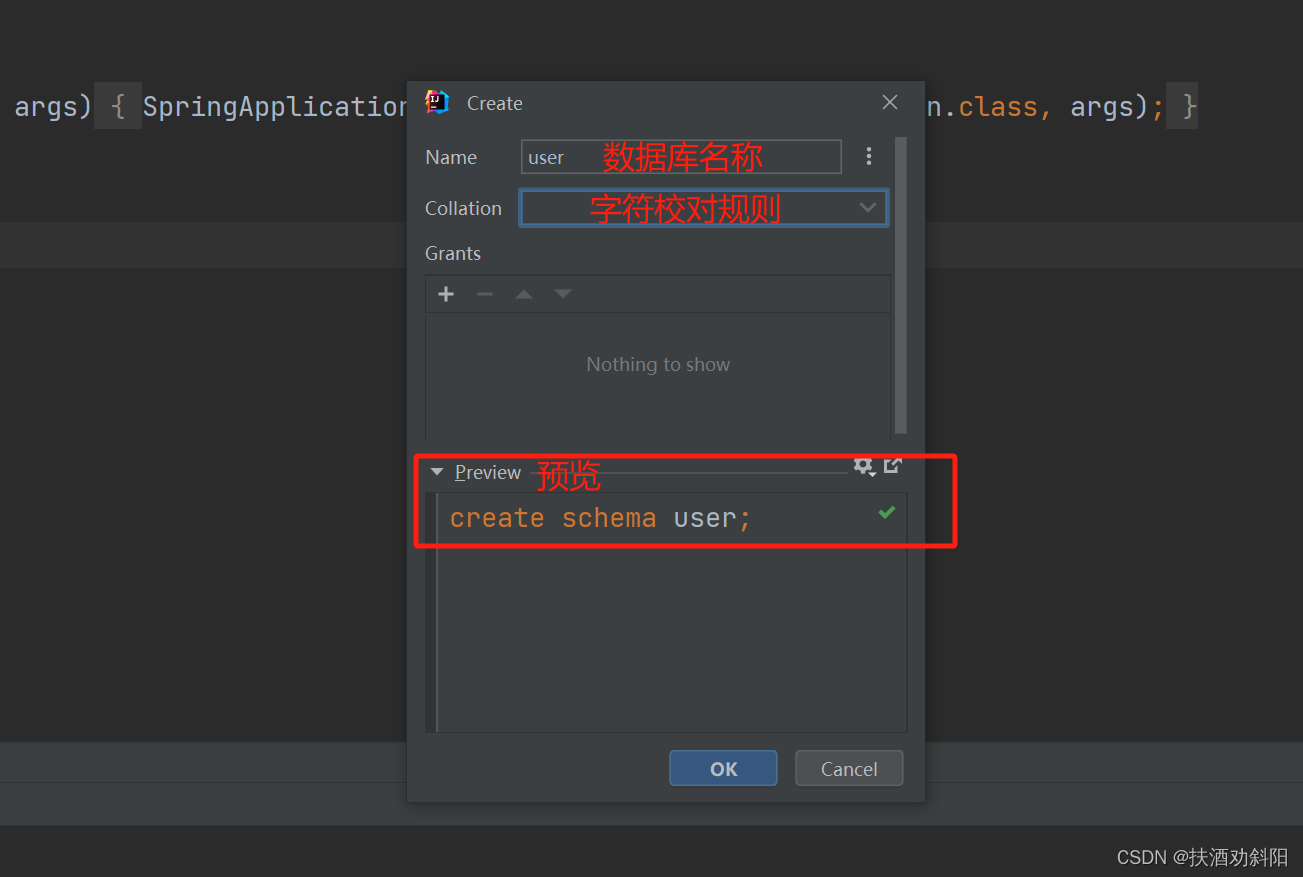 图4 数据库信息
图4 数据库信息
- Name:数据库名称。
- Collation:字符校对规则,用于字符比较和排序,不填也没事。
- Preview:预览。下面面板上显示的就是创建数据库的sql语句,create schema是创建数据库的语法,后面跟着的user就是我上面写的数据库名称,含义就是创建数据库user。预览面板的内容会根据你上面填写的信息自动输入,不需要理会这一块。
1.3 创建数据库完成
填写完数据库信息后,点击OK,即正式完成创建数据库,此时可点击右边侧边栏的database打开数据库界面,看到user数据库,如图5。
 图5 创建数据库完成
图5 创建数据库完成
2 修改数据库
右键单击数据库user,在弹出菜单中选择Modify Schema,如图6,就可以打开修改数据库界面(此界面和创建数据库界面一样,有需要更改的信息参照创建数据库时填写信息进行更改就好)。
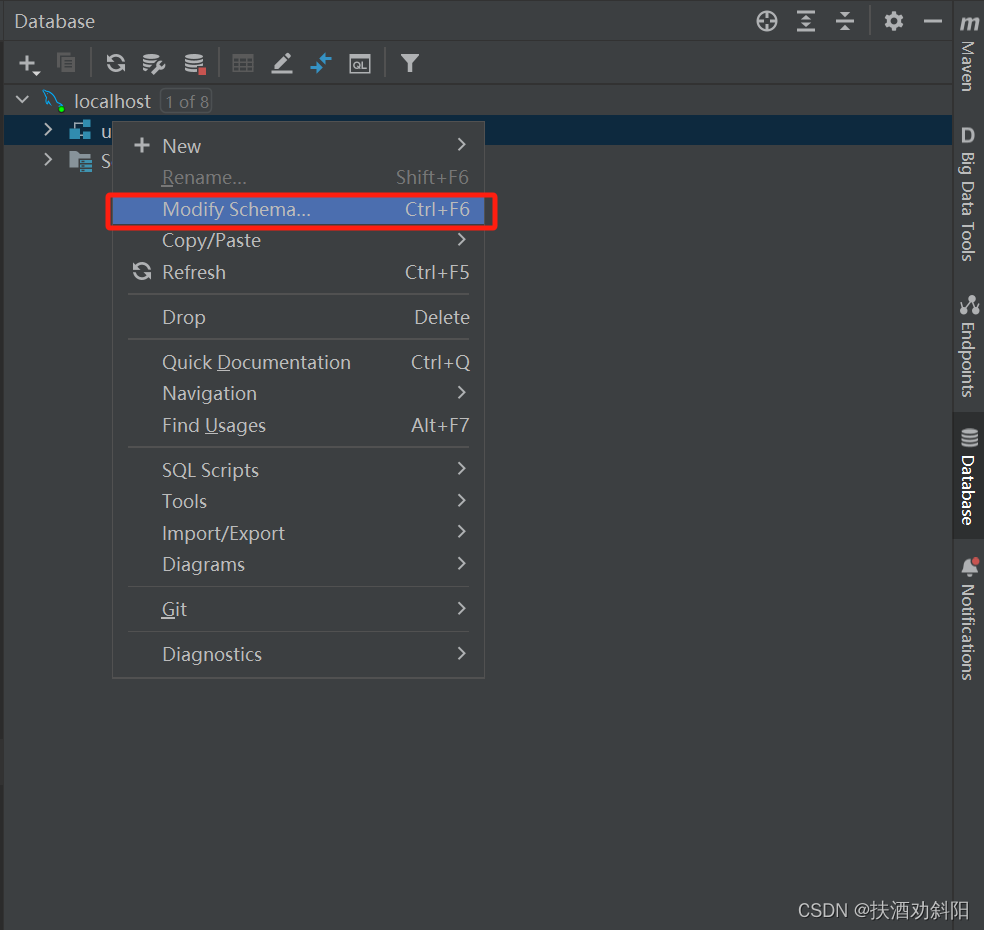
图6 修改数据库
3 删除数据库
右键单击数据库user,在弹出菜单中选择Drop,如图7,就可以打开删除数据库确认框,如图8,点击OK即可完成数据库的删除,此时在右边数据库界面中不会再看到user数据库。

图7 删除数据库

图8 删除数据库确认框
4 创建数据库下的表
4.1 打开创建表界面
右键单击数据库user,在弹出菜单中选择New->Table,如图9,就可以打开创建表界面,如图10。

图9 创建表

图10 创建表界面
4.2 填写表信息
填写表信息如下。

图11 填写表信息
4.3 填写字段信息
因为还未添加字段,所以目前存在报错,点OK是不会成功创建表的。
找到填写表信息界面user_info表下的columns图标,双击选中再点加号(+),就能新增字段(要删除字段就是点减号),右边展示的就是字段信息了,你可以根据需要在右边进行修改,或者你也可以右键单击columns图标,选择New->Column,进行字段信息填写,如图12。字段信息如图13(注:如果你希望某个字段作为主键,那么你在填写字段信息时一定要在是否非空的方框里单击打勾)。

图12 新增字段

图13 字段信息
一般根据业务需要填写字段名称、字段注释、字段数据类型、字段是否非空即可。需要创建多个字段的话就参照上面在选中columns不断点加号新增字段就好。
4.4 填写主键信息
在这张表中,我们希望以id字段为主键,那么如何来创建主键呢?
右键单击左侧columns图标下方的id图标(对应的就是名称为id的字段),在弹出菜单中选择New->Primary Key,如图14,打开填写主键信息界面,如图15。

图14 创建主键

图15 填写主键信息界面
按业务需要和个人偏好填写主键信息后,就可以选中columns图标继续创建别的字段了。如果需要创建外键,方法是类似的,右键单击字段后选择New->Foreign Key即可打开填写外键信息界面。
当你填写好表信息、字段信息、主键信息、外键信息(需要的话)后,就可以点击右下方的OK按钮完成表的创建。
4.5 创建表完成
表创建完成后,可点击右侧database,在数据库界面的user数据库下,看到tables(表文件夹)下的表user_info,如图16所示,这就是我们刚刚创建的表。
 图16 创建表完成
图16 创建表完成
5 修改数据库下的表
右键user_info图标,在弹出菜单里选择Modify Table,就能打开修改表信息界面了,如图17。然后选中指定字段或键修改信息就好,和创建表时填写表信息差不多。
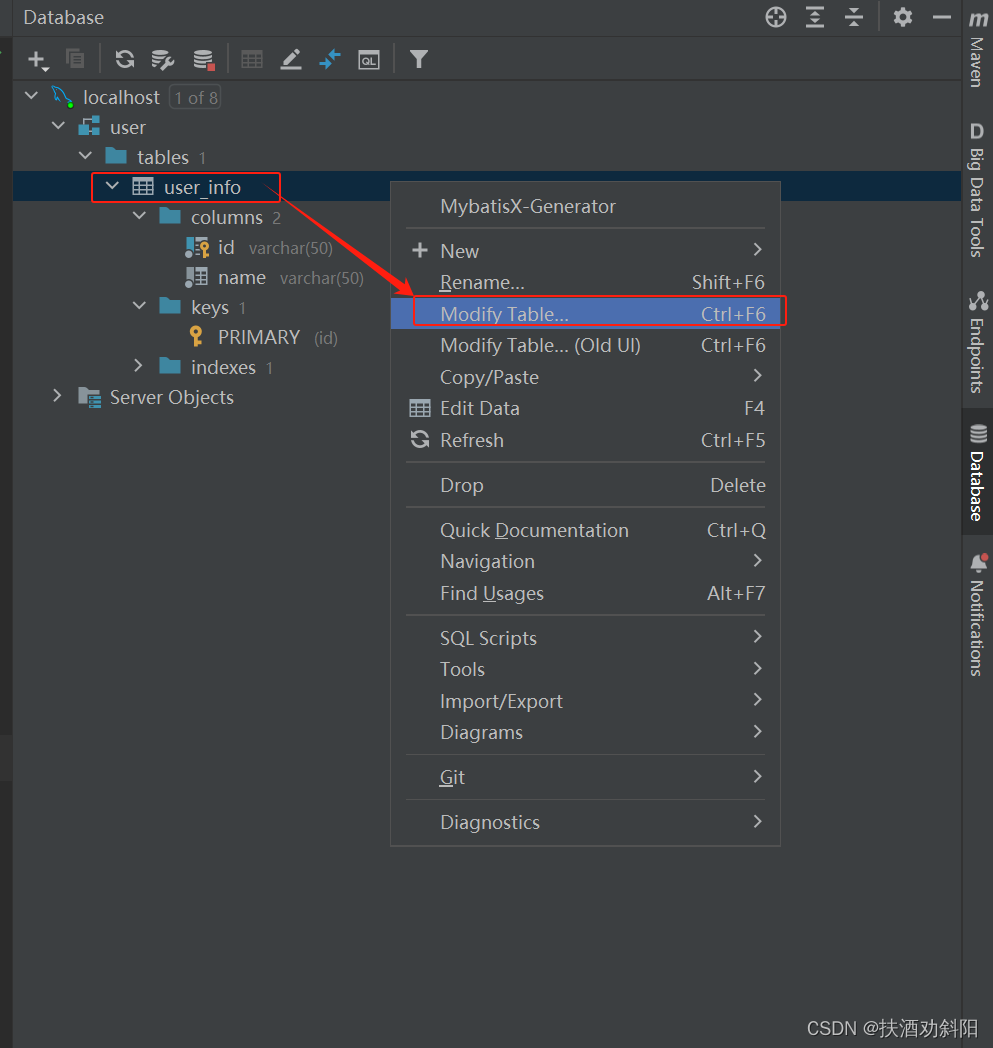
图17 修改表
6 删除数据库下的表
右键user_info图标,在弹出菜单里选择Drop,如图18,就会跳出删除表确认框,如图19。点击OK,就完成对数据库下指定表的删除了。

图18 删除表
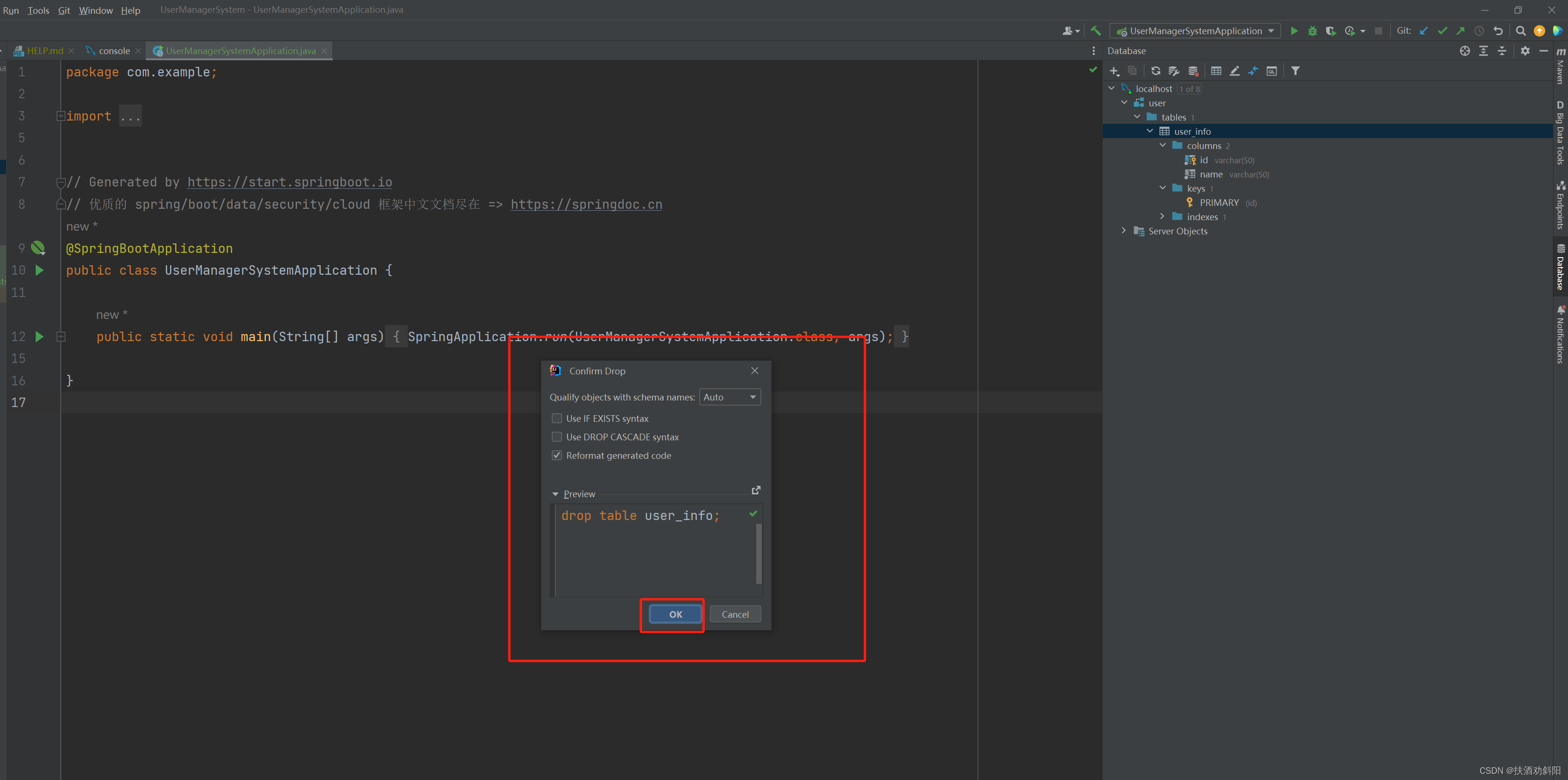
图19 删除表确认框
7 插入表记录
查看目前为止表user_info的表结构,如图20,可以看到目前我们user_info表有两个字段id、name,其中Id为主键。
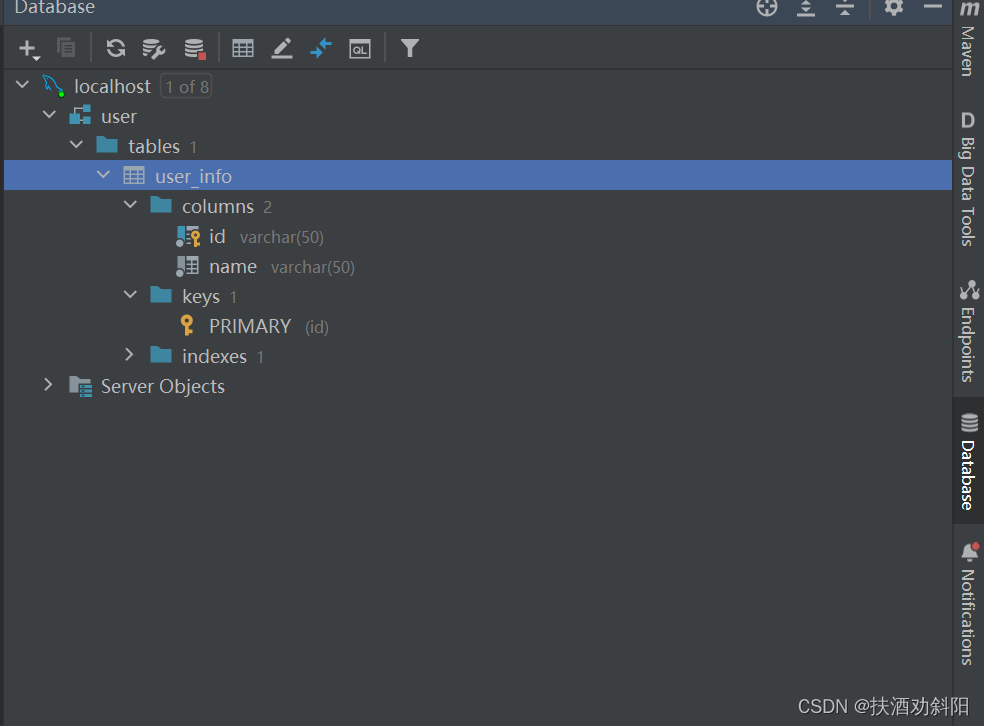
图20 表结构
双击user_info图标即可打开user_info表的表记录,如图21,可以看到,我们现在的表里一条记录都没有。

图21 表记录
左键单击表记录上方工具栏中的加号,如图22,即可插入表记录,如图23,我们可以看到出现了第一条记录,但是值都为null,需要我们进行手动填写(双击指定格子即可填写值),如填写id为1,name为张三,如图24。

图22 插入表记录

图23 表记录

图24 填写字段值
填写完字段值后,点击菜单栏中的向上箭头图标提交本次修改,如图25(如果箭头是灰色的话是因为你填写完最后一个字段后还没回车确定,所以他默认你还未改完,故不允许提交,按一下回车即可让向上箭头亮起来)。

图25 提交表记录的修改
如图26,此时记录已经插入完成。

图26 记录插入完成
8 更新表记录
选中指定记录的需要修改的字段,双击进入编辑状态,进行信息修改。以此类推,改完所有的字段值后,点击菜单栏中的向上箭头图标提交本次修改。
9 删除表记录
选中指定记录的任一字段,点击菜单栏中的减号,该条记录会变成灰色,可以连续选中多条需要删除的记录,再按减号进行删除。删除完所有需要删除的记录后,点击菜单栏中的向上箭头图标提交本次修改,这些记录才会真正被删掉。
10 查询表记录
点击菜单栏中的放大镜图标,如图27,即可打开搜索框,在搜索框中输入需要搜索的值后,就会自动进行搜索,符合要求的字段会标绿,如图28。

图27 打开搜索框

图28 搜索结果
当有多个搜索结果时,可以点击搜索框右边的上下箭头进行符合要求的不同记录间的切换。
当总的记录数过多时,无法一下子看到所有符合要求的记录,可以在搜索框右边的Fileter rows对应的方框图标中,单击打勾,就能实现记录的过滤,不符合搜索条件的记录就会通通被过滤掉。
补充说明一下,idea连接数据库,并不是工程项目连接了数据库。 idea连接操作数据库 只是代替了数据库图形化客户端 操作数据库 ,让你在操作数据库的时候更方便一些。
